Coob tus neeg siv khoom tuaj yeem ua haujlwm kho khoos phis tawm nyob rau hauv kev tswj hwm ntawm lub Windows operating system nyob rau hauv cov nyiaj sib txawv. Yog tias tus lej siv tsis tau, tus tswv cuab no yuav tsis muaj peev xwm nkag mus tau.

Cov Lus Qhia
Kauj ruam 1
Txhawm rau txhawm rau tus as khauj, koj yuav tsum nkag mus nrog cov thawj coj txoj cai. Txawm li cas los xij, nws muaj peev xwm ua tau rau tus tswj hwm tus account tsis taus. Qhov no, koj yuav tsum tau khau raj rau hauv Txoj Kev Nyab Xeeb. Tom qab tig lub computer, tos kom muaj ib tus POST ZOO tshaj plaws thiab nias F8 tus yuam sij. Xaiv "Hom nyab xeeb" los ntawm cov ntawv qhia zaub mov khau raj. Teb "Yes" rau lub kaw lus cov lus thov los ua haujlwm txuas ntxiv hauv hom no.
Kauj ruam 2
Yog tias koj muaj Windows XP nruab rau hauv koj lub khoos phis tawm, cia li nyem rau ntawm “My Computer” icon thiab xaiv xaiv “Manage” los qhib cov ntsiab lus teb. Qhib cov "Utilities" ntawm cov khoom, nthuav cov "Cov Neeg Siv Hauv Cheeb Tsam thiab Pawg" snap-in, tom qab ntawd "Cov Neeg Siv" nplaub tshev.
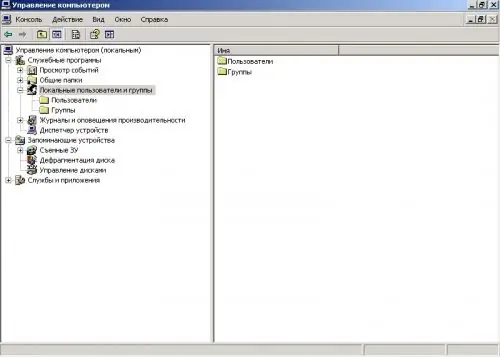
Kauj ruam 3
Txoj nyem rau ntawm tus thawj tswj hwm nyiaj thiab xaiv lo lus txib "Khoom". Khij lub thawv nyob ib sab ntawm Disable. Hauv tib txoj kev, cia cov nyiaj koj pom zoo. Rov qab pib koj lub khoos phis tawm nyob rau hauv ib txwm muaj.
Kauj ruam 4
Hauv Windows 7, tus tswj hwm tus account yog tus neeg xiam vim tsis muaj kev ruaj ntseg. Txhawm rau nws, los ntawm Pib ntawv qhia zaub mov, pib tshawb nrhiav bar thiab nkag mus rau cmd cov lus txib.
Kauj ruam 5
Nyob rau hauv lub qhov rai console, ntaus ntawv:
net neeg siv Administrator / ua haujlwm: muaj.
Tom qab lub kaw lus teb, sau tus thawj coj tus password:
net tus neeg khiav dej num * password *.
Hom qauv no kuj tsim nyog rau XP thiab Vista hloov kho.
Kauj Ruam 6
Muaj lwm txoj hauv kev los ua kom tus tswj hwm tsev kawm ntawv tus account. Nkag mus rau qhov hais kom ua secpol.msc hauv kab lus tshawb. Nyob rau sab laug ntawm Lub Tsev Teev Ntuj Kev Ruaj Ntseg, nthuav dav Cov Cai Hauv Paus Tsev Zuaj-nyob rau hauv thiab kos lub Security Settings yam. Ntawm sab xis, nrhiav "Cov xwm txheej Nyiaj Li Cas" Tus Thawj Tswj hwm. Nyem rau nws los qhib cov ntawv qhia zaub mov nrog khawm sab xis thiab xaiv "Properties". Teem lub pob hloov mus rau "Pab" rau txoj haujlwm. Koj tuaj yeem ua lwm tus as khauj hauv tib txoj kev.
Kauj Ruam 7
Cov txheej txheem kev cai hauv nroog kuj tsim nyog rau kev tso nyiaj hauv Windows Vista. Txhawm rau Qhib Cov Ntawv Hauv Zos Cov Cai-hauv-tsab ntawv no, sau mmc hauv lub npov tshawb. Yog tias kev hais kom sai los ntawm kab ke, sau tus password Administrator.







